基于Virtual Lab的灵敏度分析操作规范
1.概述
旧的灵敏度分析流程使用Hypermesh前处理,Optistruct求解器计算,输出结果为excel表格,这种方法的缺点是:(1)计算速度慢,耗时长;(2)后处理可视化效果不佳。而基于Virtuallab的灵敏度分析流程无论在计算速度还是后处理都有一定的优势。本标准以BIP整体模态对板厚灵敏度分析为例,介绍了采用Virtuallab计算灵敏度的流程和设置。
2.操作步骤
2.1 用于灵敏度计算模型准备
(1)每个板件具有单独属性的bdf格式BIP模型。
(2) 包含BIP模态结果的OP2文件。
2.2 .Virtuallab计算前设置
(1)Virtuallab驱动NASTRAN设置:菜单栏tools--->option,弹出对话框,左侧树形栏选择Noise&Vibration,标签栏选择Nastran,正确填写驱动Nastran版本,应用程序路径,存放工作文件的路径等信息,如图1所示(仅供参考,按照自己的实际情况设置)。
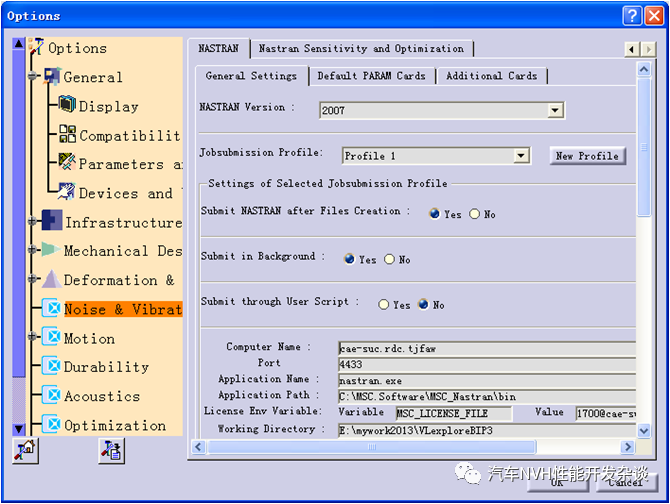
图1 Virtuallab驱动NASTRAN设置
(2)标签栏选择Nastran Sensitivity and Optimization。推荐设置如图2所示,完成后点击ok。
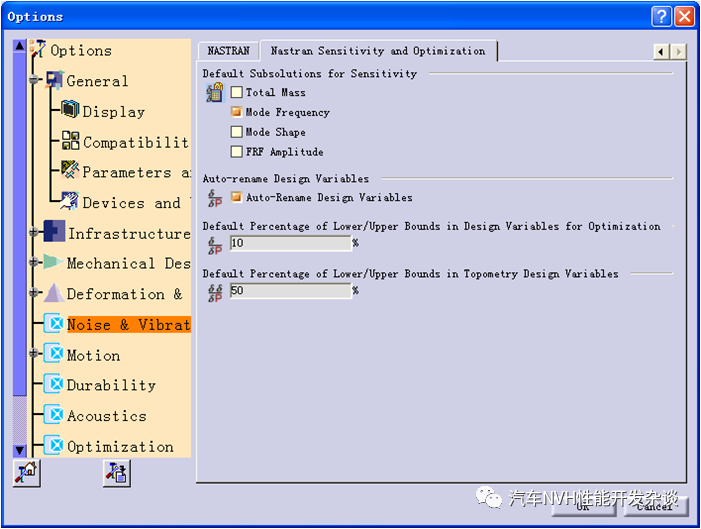
图2 灵敏度分析设置
2.3.导入模型与模态结果
(1)在主菜单选择Start Noise& Vibration Sensitivity。
(2)导入FE模型。鼠标右键Links Manager,点击Import,导入bdf格式BIP模型文件,弹出对话框,AnalysisCase Import部分全不选,点击ok。
(3)在主菜单选择StartNoise & Vibration System Analysis。
(4)主菜单InsertNastran Analysis Cases Nastran Modal Solution Case ,弹出对话框,保持默认即可,点击ok。左侧树形图会增加StructuralNastran Modal Case,如图3所示。

图3 Structural Nastran ModalCase
(5)鼠标右键Nastran Mode Solution. 1,点击attach result file,选择包含BIP模态结果的OP2文件,这样就成功导入了模态结果。
2.4.创建灵敏度分析
(1)在主菜单中选择Start Noise& VibrationSensitivity。
(2)插入设计变量Insert DesignVariablesDesignVariable Set,弹出对话框,如图,4所示。
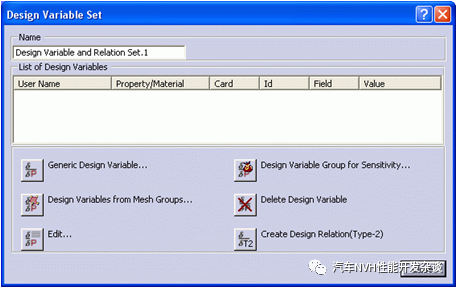
图4 设计变量集 合
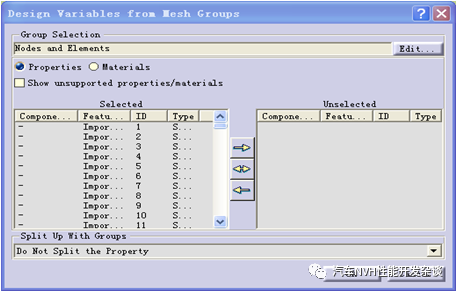
图5 来自Group的设计变量
(3)点击DesignVariables from Mesh Groups,弹出对话框,如图5所示。点击树形图的Nodes and Elements。所有pshell属性均显示在对话框左侧里,点击ok。所有pshell已设置为设计变量,并显示在图4的对话框中。点击close关闭对话框。
(4)建立灵敏度分析,主菜单InsertNastran Sensitivity Case...,弹出对话框,选择ReferenceDesign Variable Set,点击树形图Design Variable and Relation Set 1。如图6所示,点击ok。树形图会出现Nastran SensitivityCase。如图7所示。
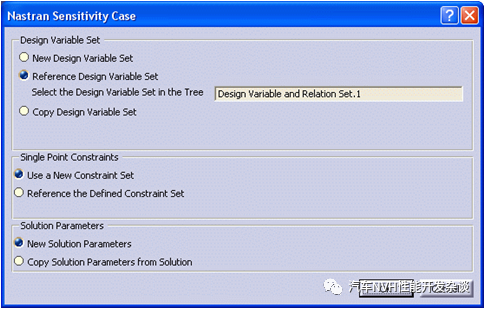
图6 Nastran灵敏度分析
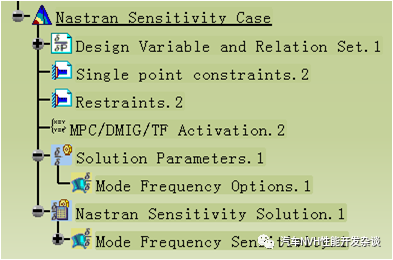
图7 NastranSensitivity Case
(5)下面定义响应,双击图7中的Mode Frequency Options.1,弹出对话框,requested mode number输入7-11,表示第7阶到第11阶模态。点击ok,关闭窗口。
(6)鼠标右键Nastran SensitivitySolution.1,点击Compute...,开始计算,过程中会弹出Nastran计算窗口,等待计算完毕即可。
3.后处理
Virtual Lab能将灵敏度的结果以直观的图表显示,介绍两种最常用的显示方法。
3.1 平面图
右键图10的Mode Frequency Sensitivity.1。选择New Function display。弹出对话框如图8所示,选择Fixed Mode Number Sensitivity Bar Chart,点击Finish。弹出对话框如图9所示。选中全部Design Variables,选择一个Mode numbers(只能单选)。选中auto select number ofhighest result values,值输入50。确认Normalize result没选中,点击display。就会显示出,在这阶模态,灵敏度最高的前50个设计变量,如图10所示。将鼠标挪到柱形图上会自动显示出数值。
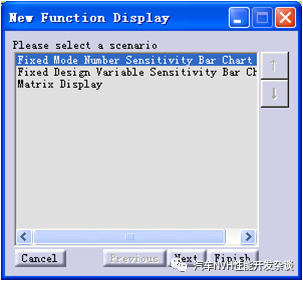
图8 New Function display
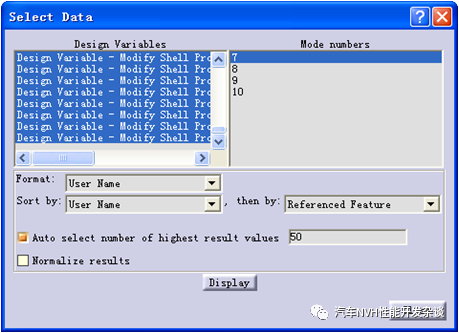
图9 SelectData
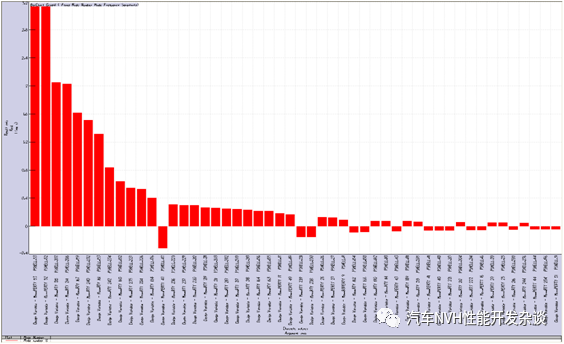
图10 柱形图
3.2 立体图
右键图7的Mode Frequency Sensitivity.1。选择New Function display。弹出对话框如图11所示,选择Matrix display。点击Finish。弹出对话框如图11所示。由于显示尺寸限制,不能选中过量的Design Variables或Mode numbers。选择关注的Design Variables和Modenumbers(均可多选)。确认Normalize result没选中,点击display。就会显示出立体图。如图12所示。
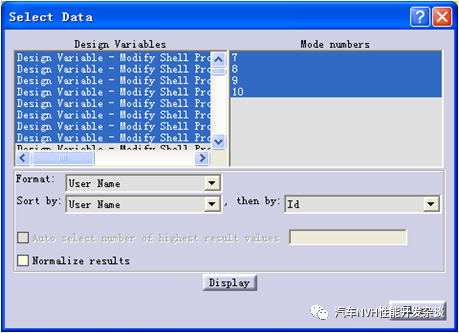
图11 Select Date
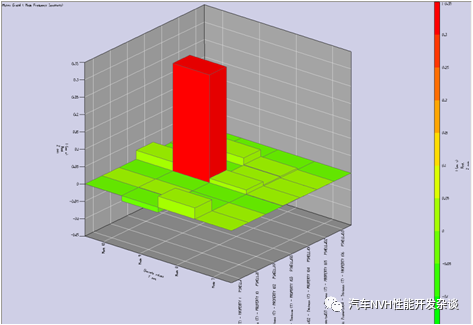
图12 立体图
4.结果对比
与旧方法得到的结果进行对比。灵敏度的高低排序完全一致,数值很接近,差异在6%左右。
5.总结
通过结果对比,基于Virtuallab的灵敏度分析得到的结果数据与旧方法一致,因为可以调用已经算好的模态结果,所以计算速度快,耗时少,并且后处理可视化效果好,对比如图13所示。综上所述,基于Virtuallab的灵敏度分析值得推广。
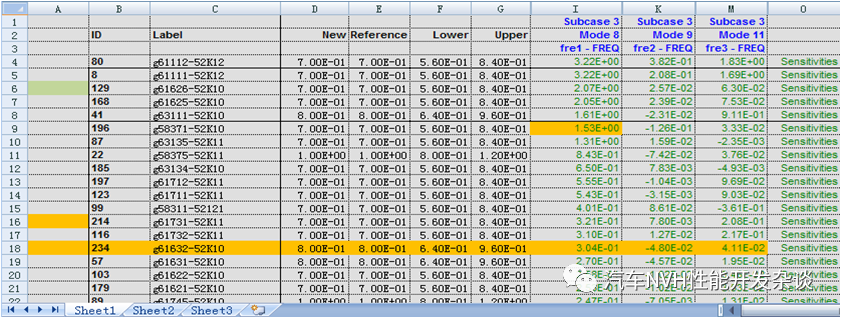
图13(a)旧方法后处理
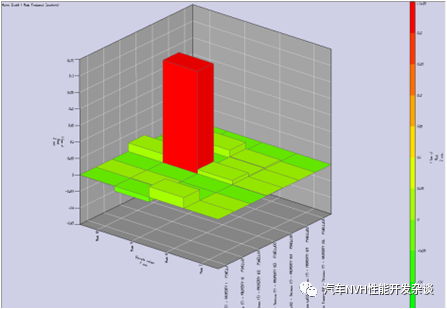
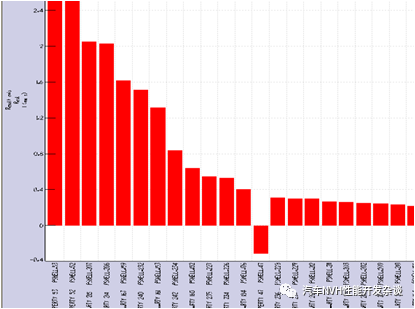
图13(b)基于VirtualLab的灵敏度分析后处理







